Obnoviť poznámky na iPhone
Aplikácia "Notes" je obľúbená u väčšiny vlastníkov iPhone. Môžu viesť nákupné zoznamy, kresliť, skrývať osobné informácie s heslom, ukladať dôležité odkazy a návrhy. Okrem toho, táto aplikácia je štandardom pre systém iOS, takže užívateľ nemusí sťahovať softvér tretích strán, ktorý je niekedy distribuovaný za poplatok.
obsah
Poznámky k obnove
Niekedy používatelia omylom vymažú svoje poznámky alebo samotnú aplikáciu Notes . Môžete ich vrátiť pomocou špeciálnych programov a prostriedkov, ako aj skontrolovať priečinok „Naposledy odstránené“ .
Metóda 1: Nedávno odstránené
Najjednoduchší a najrýchlejší spôsob, ako obnoviť zmazané poznámky na iPhone, ak užívateľ ešte nemal čas vyprázdniť košík.
- Prejdite na aplikáciu "Poznámky" .
- Otvorí sa sekcia Priečinky . V ňom vyberte položku Naposledy odstránené . Ak nie, použite iné metódy z tohto článku.
- Proces obnovenia spustíte kliknutím na tlačidlo „Upraviť“ .
- Vyberte poznámku, ktorú potrebujete. Uistite sa, že pred ním je začiarknuté políčko. Klepnite na „Presunúť do ...“ .
- V okne, ktoré sa otvorí, vyberte priečinok „Poznámky“ alebo vytvorte nový priečinok. Tam bude súbor obnovený. Kliknite na požadovaný priečinok.
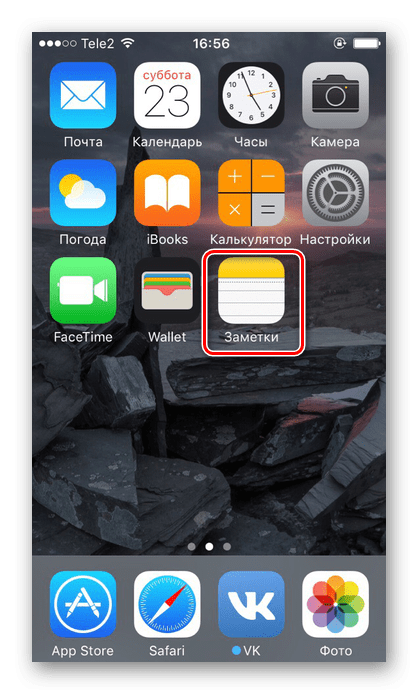
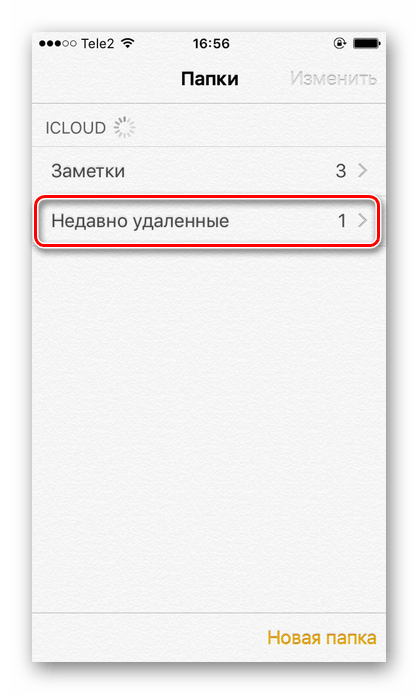
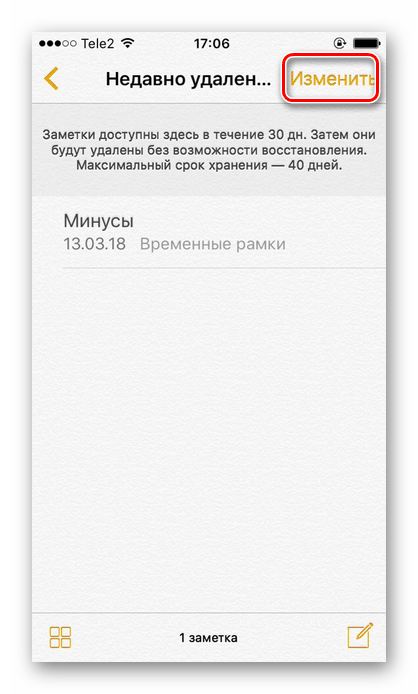
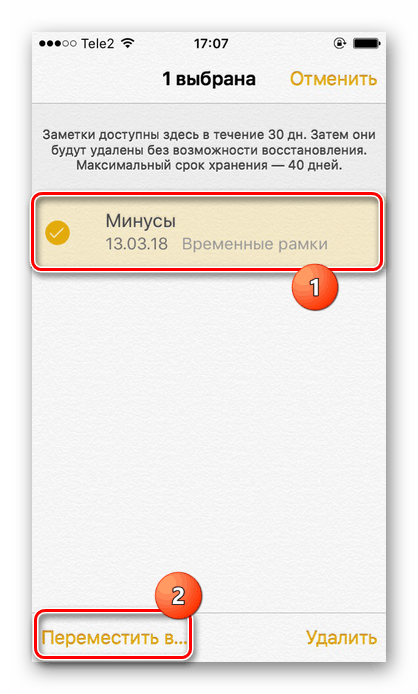
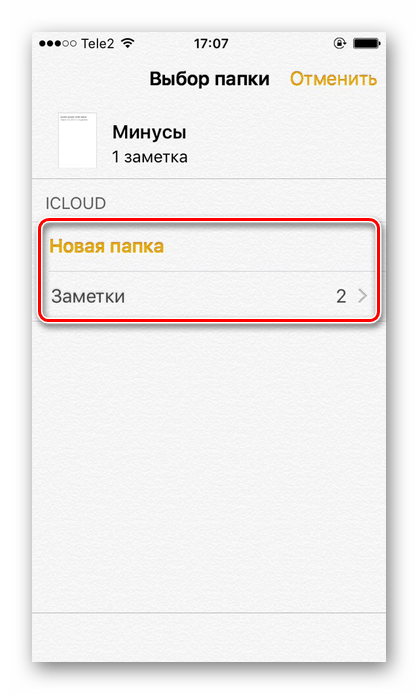
Pozri tiež:
Obnoviť zmazané fotografie na iPhone
Ako obnoviť zmazané video na iPhone
Metóda 2: Obnovenie aplikácie
Niekedy môže užívateľ omylom vymazať štandardnú aplikáciu z domovskej obrazovky. Ak sa však pred vymazaním, funkcia pre synchronizáciu dát s iCloud , obnovenie poznámky nebude fungovať.
- Ak chcete obnoviť aplikáciu Notes a jej údaje, budeme musieť znova prevziať aplikáciu App Store.
- Na spodnom paneli kliknite na položku Hľadať .
- Na paneli vyhľadávania zadajte slovo „Poznámky“ a kliknite na tlačidlo „Nájsť“.
- V zobrazenom zozname nájdite aplikáciu od spoločnosti Apple a klepnite na ikonu preberania vpravo.
- Počkajte na dokončenie preberania a vyberte možnosť Otvoriť . Ak bola povolená synchronizácia s iCloud, užívateľ nájde svoje zmazané poznámky pri prvom spustení aplikácie.
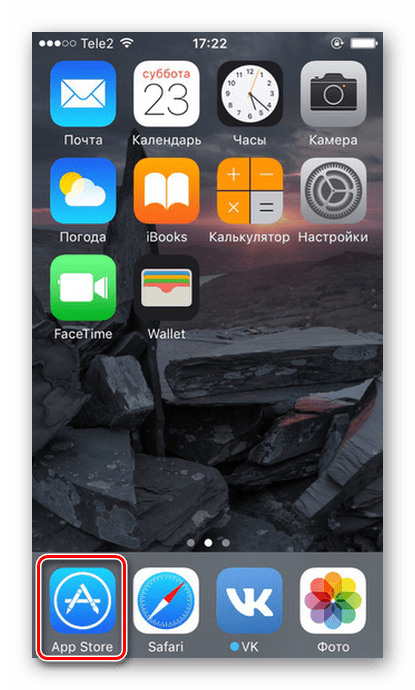
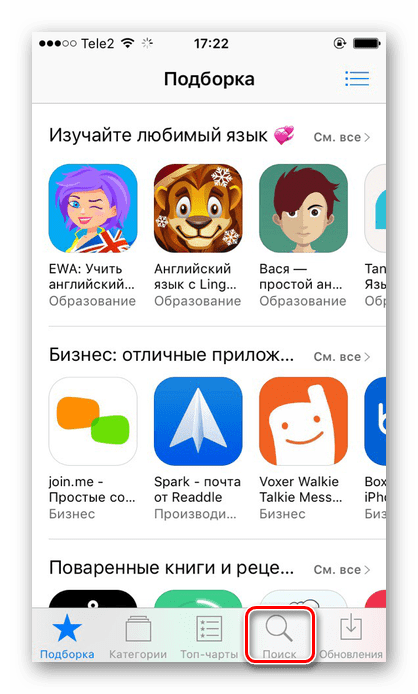
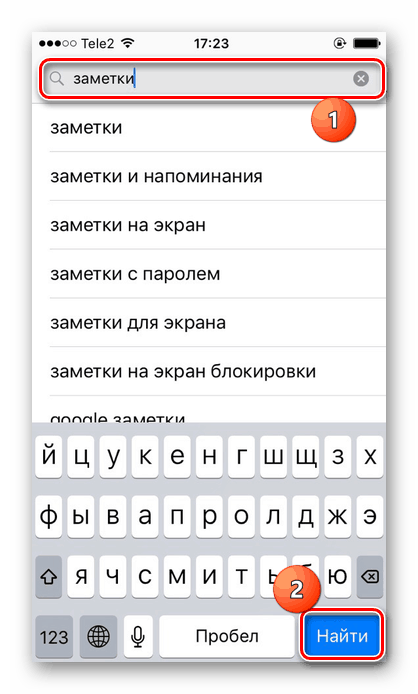
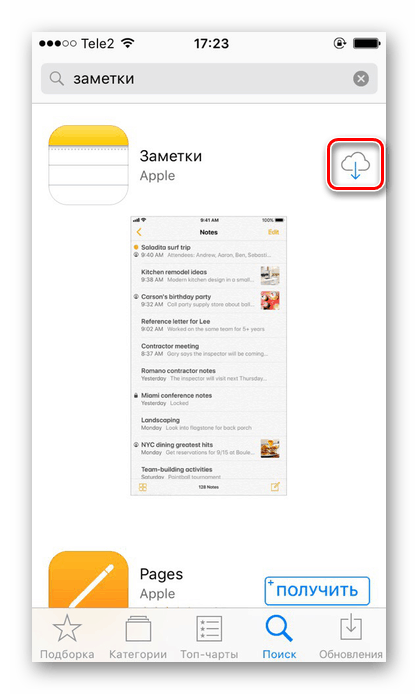
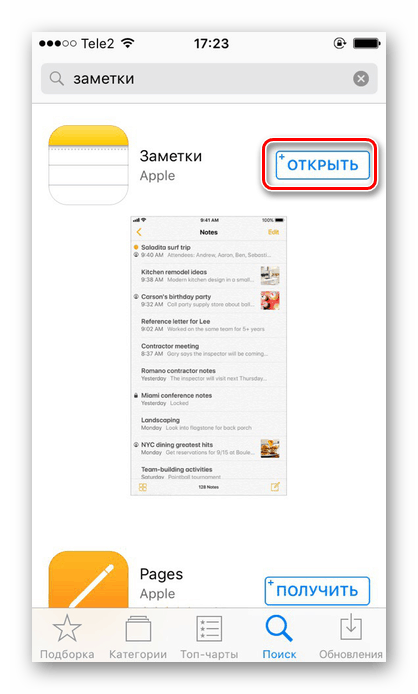
Pozri tiež:
Vytvorenie a vymazanie poznámok VKontakte
Vytvorte poznámku v Odnoklassniki
Metóda 3: Obnovenie prostredníctvom iTunes
Táto metóda pomôže, ak užívateľ nemá automatickú synchronizáciu s povoleným iCloudom, alebo keď v samotnej aplikácii vyprázdnil kôš. Bude to vyžadovať zálohu iTunes ktoré sa už vykonalo predtým. Ak je táto funkcia povolená, funkcia sa vykoná automaticky. Prečítajte si, ako obnoviť údaje na iPhone, vrátane poznámok, v našom článku.
Ďalšie podrobnosti: Ako opraviť iPhone, iPad alebo iPod cez iTunes
Metóda 4: Špeciálne programy
Môžete obnoviť dôležité súbory na iPhone nielen s iTunes, ale aj so špeciálnymi nástrojmi tretích strán. Spravidla sú zadarmo a veľmi ľahko sa používajú. Okrem toho ponúkajú množstvo ďalších funkcií, ktoré môže vlastník iPhone potrebovať. Informácie o tom, ktoré programy je lepšie používať a ako ich odstrániť, nájdete v článku nižšie.
Ďalšie podrobnosti: IPhone softvér pre obnovu
Ich hlavným rozdielom oproti iTunes je, že môžu obnovovať jednotlivé sekcie a súbory z konkrétnych aplikácií. V rovnakej dobe, iTunes ponúka len vrátiť všetky súbory iPhone úplne.
Ako zabrániť odstráneniu aplikácie
Táto funkcia funguje s pomocou kódového hesla, ktoré užívateľ nastaví. Preto osoba, či už je to vlastník sám alebo niekto iný, snaží sa odstrániť aplikáciu, nebude môcť urobiť, pretože príležitosť bude zablokovaná. To pomôže majiteľovi náhodne odstrániť dôležité.
- Prejdite na "Nastavenia" iPhone.
- Prejdite do časti Základné .
- Nájdite položku "Obmedzenia" .
- Klepnite na "Povoliť obmedzenia" .
- Zadajte špeciálny prístupový kód na potvrdenie akcií s aplikáciami.
- Potvrďte ho opätovným zadaním.
- Teraz choďte do zoznamu a nájdite položku „Odinštalovať programy“ .
- Posuňte posúvač doľava. Ak chcete odstrániť akúkoľvek aplikáciu na zariadení iPhone, musíte sa vrátiť do sekcie Obmedzenia a zadať prístupový kód.
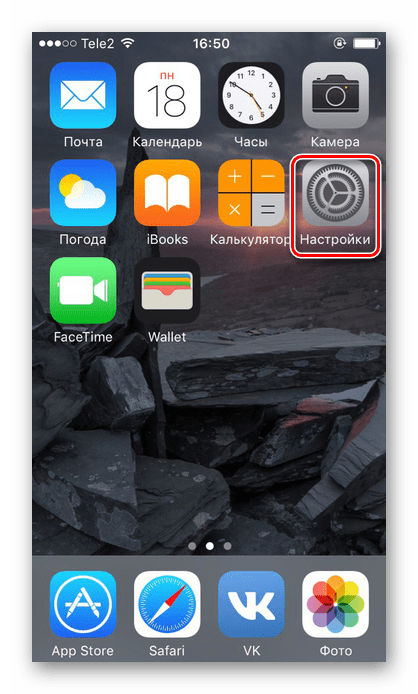
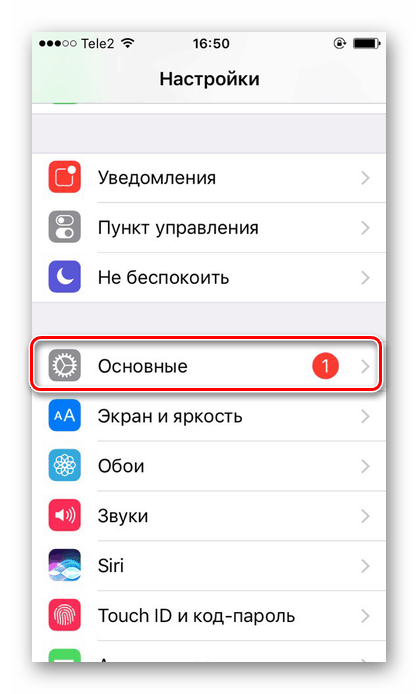
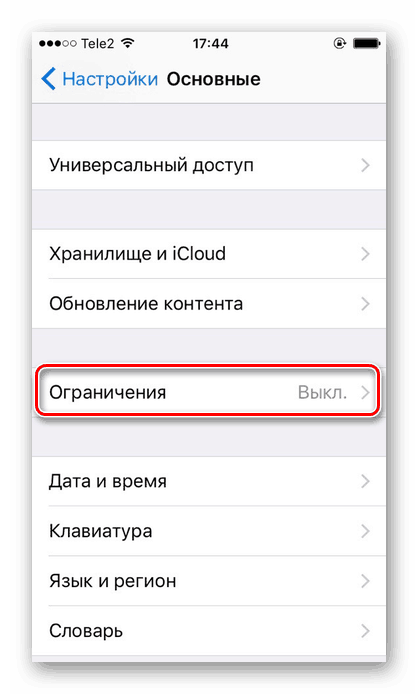
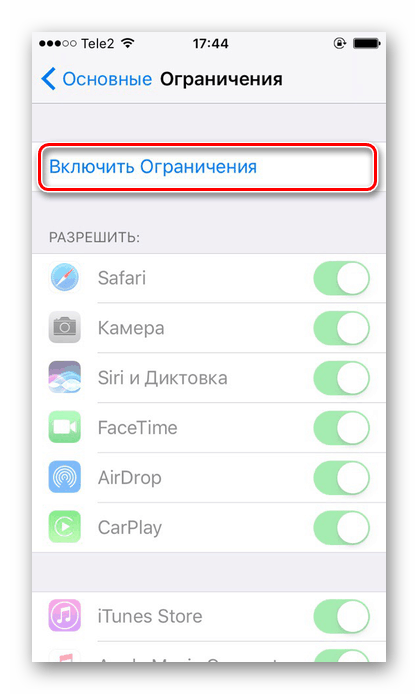
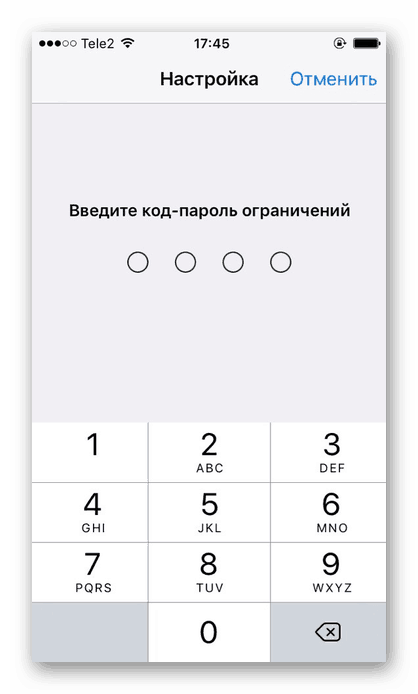
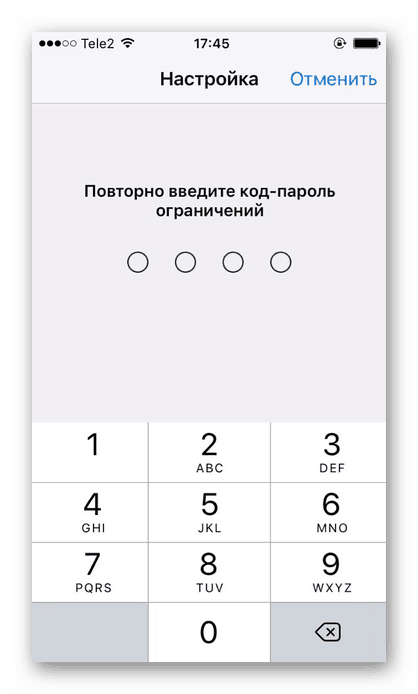

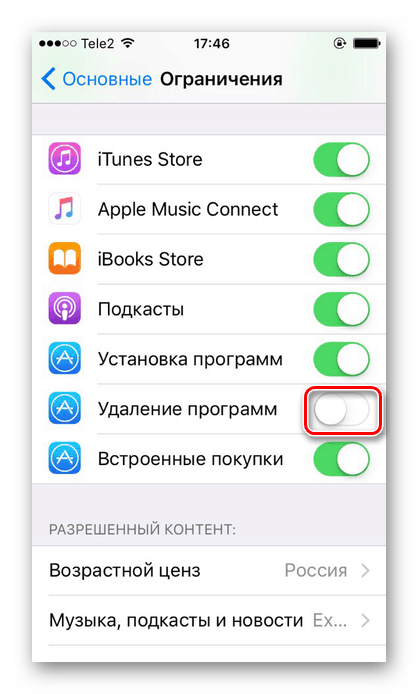
Pozri tiež: Ako obnoviť zmazanú aplikáciu na iPhone
Takže sme analyzovali najpopulárnejšie spôsoby, ako obnoviť zmazané poznámky na iPhone. Okrem toho sa berie do úvahy príklad, ako sa vyhnúť vymazaniu aplikácie z domovskej obrazovky smartfónu.